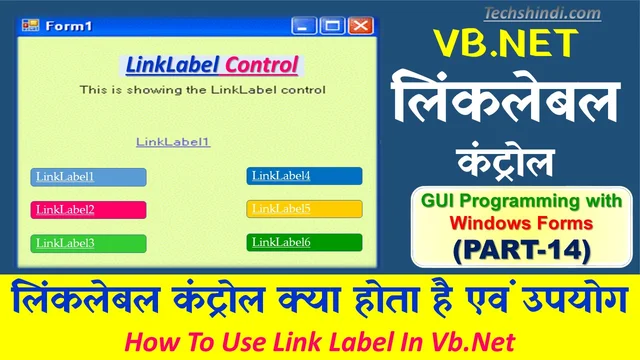लिंकलेबल कंट्रोल क्या है एवं उपयोग | वी. बी. डॉट नेट के लिंकलेबल कंट्रोल | वीबी नेट में लिंक लेबल का क्या उपयोग है? | LinkLabel Control In Hindi
लिंकलेबल कंट्रोल – लिंकलेबल कंट्रोल का उपयोग कर आप विण्डोज़ फॉर्म एप्लिकेशन में हायपरलिंक को जोड़ सकते हैं। आप लिंकलेबल का उपयोग उन सब के लिए कर सकते हैं जो आप लेबल से करते हैं। आप लिंकलेबल के उपर के टेक्स्ट के एक हिस्से को किसी फाइल, फोल्डर या वेब पेज के लिंक के रूप में सेट कर सकते हैं।
लेबल कंट्रोल के सभी प्रॉपर्टी, मेथड तथा इवेण्ट के अतिरिक्त लिंकलेबल में हायपरलिंक तथा लिंक रंगों के लिए खास प्रॉपर्टी है। LinkArea टेक्स्ट के उस एरिया (area) लिंक के रंगों को सेट करता है। LinkClicked इवेण्ट यह सुनिश्चित करता है कि लिंक टेक्स्ट का चयन करने पर क्या को सेट करता है जो लिंक को एक्टिवेट करता है। इसके LinkColor, VisitedLinkColor तथा ActiveLinkColor प्रॉपटी होता है।
लिंकलेबल (LinkLabel) कंट्रोल का सबसे सामान्य उपयोग LinkArea प्रॉपर्टी की सहायता से सिंगल लिंक को डिस्प्ले करता है परन्तु Links प्रॉपर्टी ऐसा प्रॉपर्टी भी है जिसका उपयोग कर आप एक से अधिक हायपरलिंक को डिस्प्ले कर सकते हैं। Links प्रॉपर्टी लिंक के एक पूरे संकलन को एक्सेस करना आसान बनाता है। आप LinkData प्रॉपर्टी में प्रत्येक लिंक ऑब्जेक्ट के लिए डाटा को भी स्पष्ट कर सकते हैं। LinkData प्रॉपर्टी के मान का उपयोग फाइल के लोकेशन या वेबसाइट के यू. आर. एल. को स्टोर करने में होता है।
लिंकलेबल कंट्रोलक्या होता है एवं उपयोग | How To Use Link Label In Vb.Net | Link Label control in Hindi
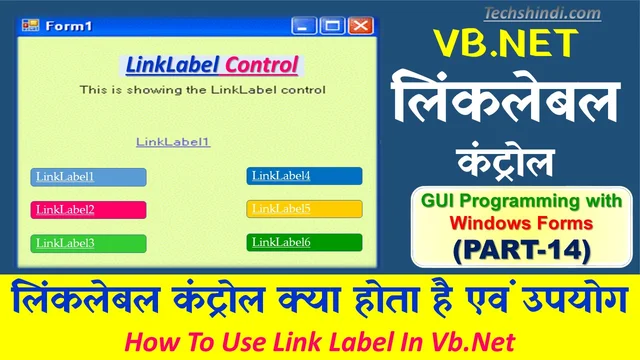
1. लिंकलेबल कंट्रोल के प्रॉपर्टी (Main Properties of the LinkLabel Control)
इस खण्ड में वी.बी. डॉट नेट के लिंकलेबल कंट्रोल के प्रॉपर्टी के बारे में जानते हैं। इनमें कुछ प्रॉपर्टी ऐसे हैं जो आप डिजायन समय में प्रॉपर्टीज विण्डो के माध्यम से सेट कर सकते हैं। तथा कुछ जो प्रॉपर्टीज विण्डो में प्रकट नहीं होते हैं उन्हें रन समय में कोड के माध्यम से सेट कर सकते हैं। यद्यपि सभी प्रॉपर्टी को प्रोग्राम के माध्यम से कोड लिख कर सेट किया जा सकता है।
| DisableLinkColor – निष्क्रिय (disabled) लिंक को डिस्प्ले करने के समय उपयोग होने वाला रंग को सेट करता है। |
| FlatStyle – लिंकलेबल के फ्लैट स्टाइल रूप (flat style appearance) को सेट करता है। |
| LinkBehaviour – उस मान को सेट करता है जो लिंक के आचरण (behaviour) को व्यक्त करता है। |
| LinkArea – टेक्स्ट के उस क्षेत्र को सेट करता है जो लिंक को एक्टिवेट करता है । |
| LinkColor – लिंक के रंग को सेट करता है । |
| VisitedLinkColor – लिंक को क्लिक किए जाने पर इसका रंग क्या होगा इसे सेट करता है । |
| ActiveLinkColor – सक्रिय लिंक के रंग को सेट करता है । |
| LinkData – इस प्रॉपर्टी का उपयोग डिस्प्ले होने वाले फाइल के लोकेशन तथा वेबसाइट के यू. आर. एल. को स्टोर करने में होता है। |
| Links – लिंकलेबल के अंदर रखे गये लिंक के संकलन (collection) को प्राप्त करता है। सामान्य शब्दों में कहें तो इसका उपयोग लिंकलेबल पर एक से अधिक लिंक बनाने में होता है। |
| Link Visited – उस मान को सेट करता है जो यह दर्शाता है कि लिंक को इस प्रकार प्रकट होना चाहिए जैसे कि लगे इस लिंक को विजिट किया जा चुका है अथवा नहीं। |
| Padding – लिंकलेबल के किनारों (edges) तथा इसके विषय-वस्तु के मध्य की आंतरिक स्पेसिंग (interior spacing) को पिक्सेल में सेट करता है। |
2. लिंकलेबल कंट्रोल के प्रमुख इवेण्ट (Main Events of LinkLabel Control)
इस खण्ड में हम लिंकलेबल कंट्रोल के प्रमुख इवेण्ट पर चर्चा करेंगे।
LinkClicked – कंट्रोल के अंदर के लिंक को क्लिक करने पर यह घटित होता है। सामान्यतः इसका उपयोग उन कार्यों को सम्पन्न करने में होता है। जब इस कंट्रोल के लिंक को यूजर क्लिक करता है। यह लिंकलेबल का डिफॉल्ट इवेण्ट है।
3. लिकलेबल का उपयोग करके एक फॉर्म को दूसरे फॉर्म से लिंक करना (Linking One Form To The Other Using Link Label)
आप लिंकलेबल का उपयोग करके एक फॉर्म को दूसरे फॉर्म से लिंक कर सकते हैं। इसके लिए निम्नलिखित पदों का अनुसरण करें-
- फॉर्म पर टूलबॉक्स से LinkLabel कंट्रोल को जोड़ें।
- इसके बाद लिंकलेबल का चयन करें। और इसके Text प्रॉपर्टी में Visit Us टाइप करें। अब आपको यदि पूरे लेबल को हायपरलिंक
में बदलना है तो इसे बाई डिफॉल्ट रहने दें। - यदि इसके एक विशेष भाग को हायपरलिंक में बदलना चाहते तो यह करें-
- लिंकलेबल का चयन करें तथा इसके LinkArea प्रॉपर्टी में संख्या को सेट करें। इस प्रॉपर्टी मे दो संख्या दिया होता है। पहला संख्या कैरेक्टर के पहले पोजीशन को तथा दूसरा संख्या कैरेक्टर की लम्बाई को व्यक्त करता है। आप पूरे टेक्स्ट में किस कैरेक्टर से लेकर किस कैरेक्टर तक को लिंक में बदलना चाहते हैं इसी अनुसार दोनों संख्या को लिखें। उदाहरणार्थ यदि आप Visit Us में केवल Us को ही लिंक बनाना चाहते हैं तो LinkArea प्रॉपर्टी का मान 6, 2 सेट करें। 6 इसका प्रारम्भिक मान तथा 2 कैरेक्टर्स की लम्बाई हैं। आप चाहें तो LinkArea के + बटन को क्लिक कर इसके Start तथा Length में भी वह मान सेट कर सकते हैं। इसका प्रारम्भिक पोजीशन 0 से शुरू होता है। आसान विधि के लिए इसके इलिपसिस बटन (…) को क्लिक करके LinkArea Editor खोलें। और टेक्स्ट के उस हिस्से का चयन करें जिसे आप लिंक बनाना चाहते हैं। LinkArea Editor डायलॉग बॉक्स को बंद करने के लिए OK क्लिक करें।
- तत्पश्चात् आप फॉर्म पर लिंकलेबल टेक्स्ट हिस्से में केवल Us को ही लिंक के रूप में देखेंगे।
- इसे आप प्रोग्राम के माध्यम से भी बना सकते हैं। इसके लिए फॉर्म को दो बार क्लिक करें तथा Form1_Load
इवेण्ट हैण्डलर के लिए यह कोड लिखें – LinkLabel1.LinkArea = New LinkArea(6, 2) - उसके बाद प्रोजेक्ट के दूसरे फॉर्म को खोलने के लिए LinkLabell LinkClicked इवेण्ट हैण्डलर में यह कोड लिखें –
Dim f2 As New Form ()
f2.Show
LinkLabel1.LinkVisited = True
LinkVisited प्रॉपर्टी को इस कोड में इसलिए True सेट किया गया है ताकि जब यूजर हायपरलिंक को क्लिक करे तब उसका रंग बदल जाय। उसके बाद F5 दबाकर प्रोग्राम को रन करें। रन होने के पश्चात् फॉर्म पर Us को क्लिक करें। आप देखेंगे कि प्रदर्शित है।
4. लिंकलेबल का उपयोग करके वेब पेज को लिंक करना (Linking A Web Page Using Link Label)
लिंकलेबल का उपयोग करके आप किसी वेब पेज को भी लिंक कर सकते हैं। किसी वेब पेज को लिंक करने के लिए इन पदों का अनुसरण करें –
- LinkLabel कंट्रोल को फॉर्म पर जोड़ें। तथा इसके Text प्रॉपर्टी का उपयोग इसे उपयुक्त कैप्शन देने के लिए करें।
हमने इसका कैप्शन इस प्रकार सेट किया है-
We are a leading publisher in
bringing out syllabus based texts
on Computer Science for a number
of universities. Click More to know
about us. - TextAlign के मान को MiddleCenter सेट करें।
- तथा कैप्शन से केवल More को लिंक बनाने के लिए LinkArea प्रॉपर्टी के इलिपसिस बटन को क्लिक कर LinkArea Editor डायलॉग बॉक्स खोलें तथा More को हायपरलिंक सेट करने के लिए More का चयन करें तथा OK क्लिक करें ताकि डायलॉग बॉक्स बंद हो जाय।
- तत्पश्चात् लेबललिंक को दो बार क्लिक करें तथा LinkLabel1_LinkedClicked इवेण्ट हेण्डलर के लिए यह कोड लिखें-
LinkLabel1.LinkVisited = True
System.Diagnostics.Process.Start(“https://www.techshindi.com“) - F5 दबाए। तत्पश्चात् परिणाम चित्र 7.44 की भाँति दिखेगा। More को क्लिक करें। आप देखेंगे कि ब्राउजर के यू. आर. एल. बॉक्स में वही यू. आर. एल. है जो आपने कोडिंग में दिया है।
यदि आपके कम्प्यूटर पर इण्टरनेट कनेक्शन उपलब्ध है तो www.techshindi.comसाइट खुल जाएगा।
उपरोक्त कोडिंग में दो लाइन जोड़ा गया है। पहला लाइन LinkLabel.LinkVisited = True लिंकलेबल के LinkVisited प्रॉपर्टी को सत्य सेट करता है। इसका लाभ यह है कि जब इस लिंक को क्लिक किया जाय तब यह लगे कि इसे क्लिक किया जा चुका है। इसके लिए इसको क्लिक करने पर रंग परिवर्तित हो जाता है। तथा दूसरा लाइन Start मेथड का प्रयोग System.Diagnostics नेमस्पेस के साथ करता है।
System. Diagnostics नेम्स्पेस ऐसे क्लासों को एप्लिकेशन में उपलब्ध कराता है जिसकी सहायता से आप सिस्टम प्रोसेस, इवेण्ट लॉग्स (event logs) तथा परफॉरमेन्स काउण्टर्स (performance counters) के साथ इंटरएक्ट करते हैं। आप इस लाइन के बदले केवल यह भी लिखेंगे तो परिणाम वही आएगा लेकिन बेहतर यह है कि System.Diagnostics नेमस्पेस को जोड़ें- Process.Start(“https://www.techshindi.com“)